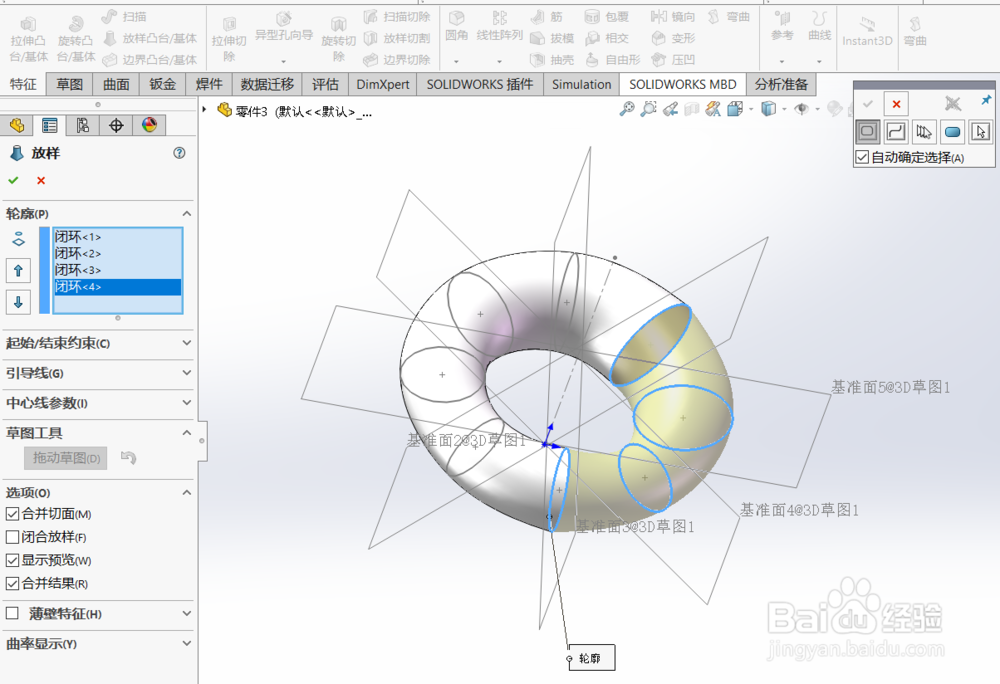1、打开Solidworks软件,新建一个零件文件。然后,点击“3D草图”命令,进入3D草图绘制环境,如图所示
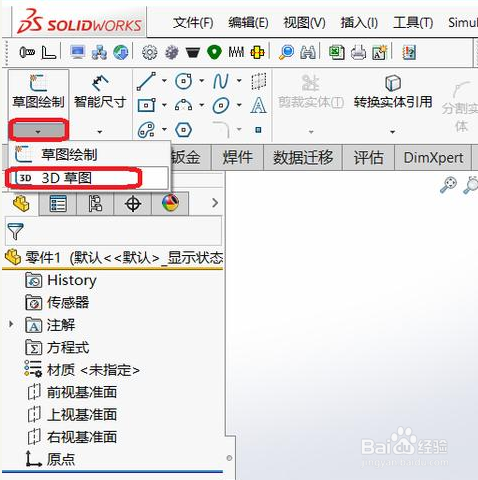
2、点击“中心线”在XY平面上绘制一竖直中心线。然后,点击“基准面”,跳出“草图绘制平面”属性框,选择“前视基准面”为第一参考,选择XY平面上的中心线作为第二参考,并设置角度为45度,个数为4个,如图所示。

3、选择”基准面2“作为参考基准面,然后”插入“--->”基准面上的3D草图“,并绘制如图所示草图。
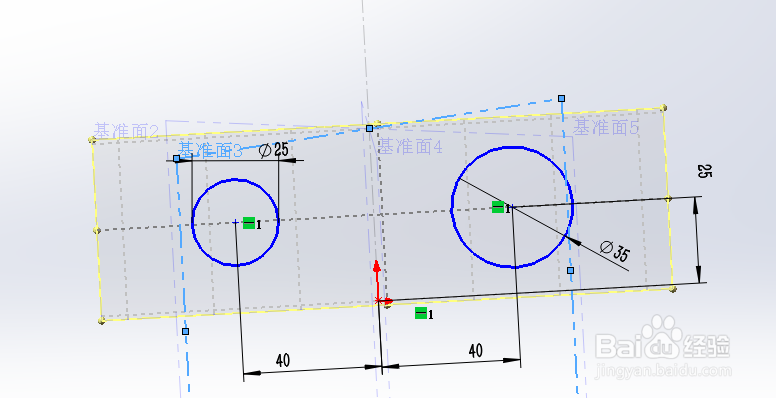
4、同理,选择”基准面3“作为耩撞苏粪参考基准面,然后”插入“--->”基准面上的3D草图“,并绘制如图所示草图。

5、同理,选择”基准面4“作为参考基准面,然后”插入“--->”基准面上的3D草图“,并绘制如图所示草图。

6、同理,选择”基准面5“作为参考基准面,然后”插入“--->”基准面上的3D草图“,并绘制如图所示草图。
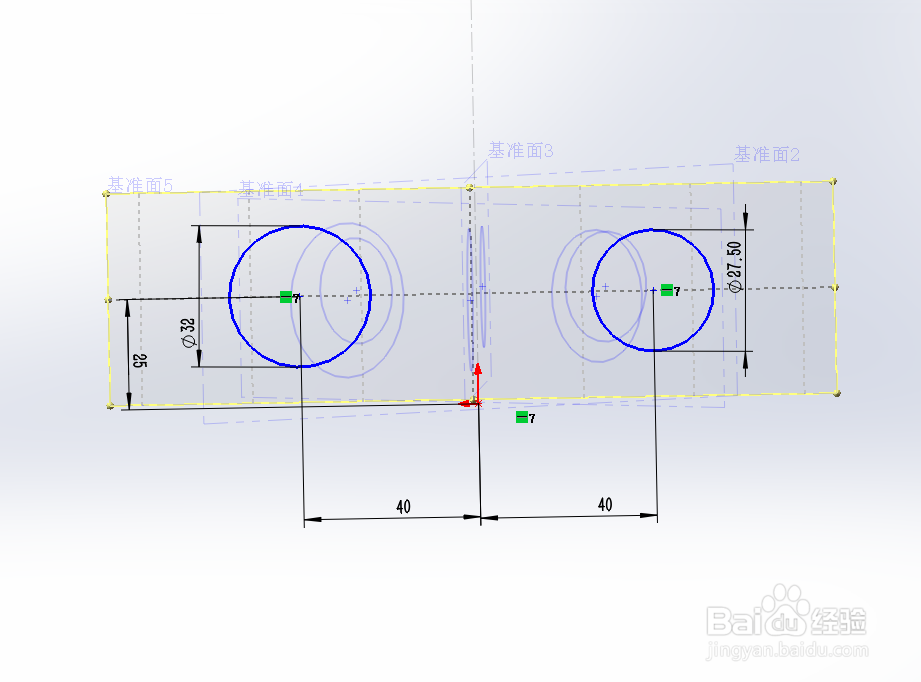
7、最后,在“特征”工具选项卡中单击“放样凸台/基体”命令按钮,打开“放样属性”面板。然后依次选择绘制的圆作为放样轮廓(小编在放样过程中是分两半放样,只有分两半才可以有过渡圆滑),如图所示。